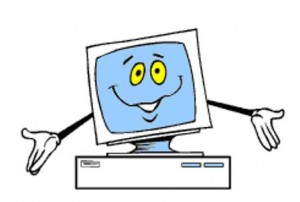|
Тема сегодняшней статьи взята неслучайно, поскольку слишком много «юзеров» стали жаловаться по поводу странных «писков» из недр системного блока
! И самое странное заключается в том, что писк возникает именно в момент игры: при обычном режиме — работе, посещении Интернета и просмотре фильмов — компьютер сохраняет полное молчание. Вопрос: почему? Что случилось? Ведь до вчерашнего дня всё было «тип-топ»: компьютер работал без проблем и издавал дежурный «пик» только во время загрузки операционной системы. Итак, давайте рассмотрим проблему более глобально.
Писк системного блока (вообще-то эта пищалка называется «спикер») — вещь очень ценная для всего компьютера: это сообщение о «самочувствии» вашего «железа». Один «пик» во время старта говорит о том, что «всё в порядке, волноваться не о чем». А вот если «пиков» несколько, то это уже не есть хорошо: это говорит о проблемах с каким-либо узлом или радиодеталью. Вот так плавно мы подошли к главному: так почему же во время игры пищит системник?! А пищит он, друзья, из-за перегрева видеокарты или процессора! А, понимаю ваше удивление: типа, «а почему же он пищит только во время игры?! Ведь процессор постоянно работает?».
Видите ли, в чем «фишка»: да, процессор работает всё время. Но дело в том, что в момент простоя или когда работают системные приложения и программы нагрузка на процессор не очень сильная: так, процентов 40-50%. Такая нагрузка для адекватного процессора вполне нормальная и пищать из-за перегрева он не будет. То же самое можно сказать и о видеокарте: она не греется при просмотре онлайн видео! Но в тот момент, когда вы запускаете игру — нагрузка на процессор многократно возрастает и он начинает сильно греться. Та же история происходит и с видеокартой. Итог: материнская плата начинает «разговаривать» с вами посредством «пищания»! следующий вопрос: а как решить проблему?! Ответ: да очень просто! Если пищание началось недавно, то сделайте так.
Откройте стенку системного блока и загляните внутрь: количество пыли должно вас удивить. Берем пылесос и продуваем все узлы: видеокарту (снимаем из слота) и очищаем, планки памяти обметаем кисточкой, а слоты продуваем. Процессор так же следует прочистить и обязательно заменить термопасту! Вот такие простейшие меры вернут адекватную производительность вашему «железу» — будьте уверены!
Бывает и так, что «писк» предупреждает о проблемах с блоком питания. Поэтому, начиная генеральную уборку компьютера не забудьте открыть блок питания и продуть его от пыли! Именно продуть: пылесос должен выдувать пыль, а не всасывать её.
Вот и вся премудрость, друзья! Вроде всё просто, но многие из вас думают, что проблема более глобальная и лучше отнести компьютер в сервис. Воля ваша, конечно. Но уверяю вас: там проведут продувку вашего «железа» таким же пылесосом, только ещё и денег с вас возьмут как за глобальный ремонт (а это не три рубля). Удачи и учитесь хоть что-то делать самостоятельно: ведь е всегда есть время и деньги на сервис, верно?
Злостные энергетики отключили свет, а при включении компьютер стал непонятно коротко пищать и работать отказался? Братик пнул системный блок, после чего последний издает один протяжный вой и не включается? Компьютер пищит так, что всем в округе страшно?
Можно конечно уронить кирпич на энергетиков и подвесить брата за ноги к потолку, но как определить что же стало с компьютером и что означает это самое пищание? Эта статья как раз посвящена звуковым сигналам(или их отсутствию)
компьютера, а именно их расшифровке.
Сигналы различных типов BIOS
Сигналы различаются в зависимости от типаBIOS
, который обитает в Вашей мат.плате. Узнать его можно зайдя в, собственно, самBIOS
(кнопочка DEL на самой ранней стадии загрузки компьютера)
.
Award BIOS
Непрерывный сигнал - Неисправен блок питания. Требуется замена.
- 1 короткий сигнал - Ошибок не обнаружено. Типичное поведение исправного компьютера - компьютер загружается нормально.
- 2 коротких сигнала - Обнаружены незначительные ошибки. На экране монитора появляется предложение войти в программу CMOS Setup Utility для исправления ситуации. Проверьте надежность крепления шлейфов в разъемах жесткого диска и материнской платы.
- 3 длинных сигнала - Ошибка контроллера клавиатуры. Перезагрузите компьютер. Возможно требуется заменить материнскую плату.
- 1 длинный + 1 короткий сигналы - Обнаружены проблемы с оперативной памятью. Проверьте правильность установки модулей памяти. Либо замените на другие модули памяти.
-1 длинный + 2 коротких сигнала - Проблема с видеокартой - наиболее часто встречающаяся неисправность. Рекомендуется вытащить плату и заново вставить. Также проверьте подключение к видеокарте монитора.
-1 длинный + 3 коротких сигнала - Ошибка инициализации клавиатуры. Проверьте соединение клавиатуры с разъемом на материнской плате.
-1 длинный + 9 коротких сигналов - Ошибка при чтении данных из микросхемы постоянной памяти. Перегрузите компьютер или перепрошейте содержимое микросхемы(если поддерживается этот режим)
.
-1 длинный повторяющийся сигнал - Неправильная установка модулей памяти. Попробуйте вытащить и вставить их снова.
-1 короткий повторяющийся сигнал - Проблемы с блоком питания. Попробуйте убрать накопившуюся в нем пыль.
AMI BIOS
1 короткий сигнал - Ошибок не обнаружено. Компьютер готов к работе.
-2 коротких сигнала - Ошибка четности оперативной памяти. Перезагрузите компьютер. Проверьте установку модулей памяти. Возможно требуется замена модулей памяти.
-3 коротких сигнала - Ошибка при работе основной памяти(первых 64 Кбайт)
. Перезагрузите компьютер. Проверьте установку модулей памяти в слотах. Возможно требуется замена модулей памяти.
-4 коротких сигнала - Неисправен системный таймер. Возможно требуется замена материнской платы.
-5 коротких сигналов - Неисправен центральный процессор. Возможно требуется замена процессора.
-6 коротких сигналов - Неисправен контроллер клавиатуры. Проверьте качество соединения последней с разъемом на материнской плате. Попробуйте заменить клавиатуру. Если это не помогло, то возможно требуется заменить материнскую плату.
-7 коротких сигналов - Неисправна материнская плата.
-8 коротких сигналов - Проблемы с видеокартой.
-9 коротких сигналов - Ошибка контрольной суммы содержимого микросхемы BIOS. На экране монитора может появиться соответствующее сообщение. Требуется либо замена микросхемы, либо перезапись ее содержимого(если это Flash-память)
.
-10 коротких - Невозможно произвести запись в CMOS-память. Требуется замена микросхемы CMOS или материнской платы.
-11 коротких сигналов - Неисправна внешняя кэш-память. Требуется замена модулей кэш-памяти.
-1 длинный + 2 коротких сигнала - Неисправна видеоплата. Проверьте соединение монитора с разъемом на видеоплате. Возможно требуется замена видеокарты.
-1 длинный + 3 коротких сигнала - Неисправна видеоплата. Проверьте соединение монитора с разъемом на видеоплате. Возможно требуется замена видеокарты.
-1 длинный + 8 коротких сигналов - Проблемы с видеоплатой, или не подключен монитор. Проверьте еще раз установку видеоплаты в слоте расширения.
Phoenix BIOS
Производители Phonenix BIOS разработали свою систему чередующих сигналов.
-1-1-3 - Ошибка записи/чтения данных CMOS. Требуется замена микросхемы CMOS-памяти или материнской платы. Также, возможно, разрядился аккумулятор, питающий микросхему CMOS-памяти.
-1-1-4 - Ошибка контрольной суммы содержимого микросхемы BIOS. Требуется замена микросхемы BIOS или перепрошивка(при использовании Flash-памяти)
.
-1-2-1 - Неисправна материнская плата. Выключите на некоторое время компьютер. Если не поможет, то замените материнскую плату.
-1-2-2 - Ошибка инициализации контроллера DMA. Возможно требуется замена материнской платы.
-1-2-3 - Ошибка при попытке чтения/записи в один из каналов DMA. Возможно требуется замена материнской платы.
-1-3-1 - Проблема с оперативной памятью. Замените модули памяти.
- 1-3-3 - Ошибка при тестировании первых 64 Кбайт оперативной памяти. Замените модули памяти.
- 1-3-4 - Ошибка при тестировании первых 64 Кбайт оперативной памяти. Замените модули памяти.
- 1-4-1 - Неисправна материнская плата. Возможно требуется ее замена.
- 1-4-2 - Проблема с оперативной памятью. Проверьте установку модулей памяти в слотах.
- 1-4-3 - Ошибка системного таймера. Возможно требуется замена материнской платы.
- 1-4-4 - Ошибка обращения к порту ввода/вывода. Данная ошибка может быть вызвана периферийным устройством, использующим данный порт для своей работы.
- 3-1-1 - Ошибка инициализации второго канала DMA. Возможно требуется замена материнской платы.
- 3-1-2 - Ошибка инициализации первого канала DMA. Возможно требуется замена материнской платы.
- 3-1-4 - Неисправна материнская плата. Выключите на некоторое время компьютер. Если это не помогает, то придется заменить материнскую плату.
- 3-2-4 - Ошибка контроллера клавиатуры. Возможно требуется замена материнской платы.
- 3-3-4 - Ошибка при тестирования видеопамяти. Возможно, неисправна сама видеоплата. Проверьте установку видеоплаты в слоте расширения.
- 4-2-1 - Ошибка системного таймера. Возможно требуется замена материнской платы.
- 4-2-3 - Ошибка при работе линии А20. Неисправен контроллер клавиатуры. Попробуйте заменить материнскую плату или контроллер клавиатуры.
- 4-2-4 - Ошибка при работе в защищенном режиме. Возможно, неисправен центральный процессор.
- 4-3-1 - Ошибка при тестировании оперативной памяти. Проверьте установку модулей в слотах. Возможно требуется замена модулей памяти.
- 4-3-4 - Ошибка часов реального времени. Возможно требуется замена материнской платы.
- 4-4-1 - Ошибка тестирования последовательного порта. Может быть вызвана устройством, использующим последовательный порт для своей работы.
- 4-4-2 - Ошибка тестирования параллельного порта. Может быть вызвана устройством, использующим параллельный порт для своей работы.
- 4-4-3 - Ошибка при тестировании математического сопроцессора. Возможно требуется замена материнской платы.
О чем пищит компьютер?
Здравствуйте, друзья! Сегодня я решил сделать у себя на блоге небольшое руководство по вопросу «. Дело в том, что различных комбинаций звуковых сигналов приличное количество и каждый из них что-то значит. Давайте приступим сразу к делу.При включении компьютер пищитИтак, каждый раз при включении, компьютер издает звуки, похожие на писк. Не каждый знает, что это специальные сигналы, которые говорят о неисправности (или исправности) какого-либо оборудования внутри. Про звуковые сигналы компьютера вспоминаешь только тогда, когда компьютер перестал нормально включаться. Допустим, компьютер не включается и производит несколько писков. Вопрос, что делать, что это значит? Чтобы не паниковать и знать что делать, рассмотрим список сигналов системного блока. Кстати, лучше распечатать эту информацию, ведь если сломается компьютер, в интернет выйти не получится.
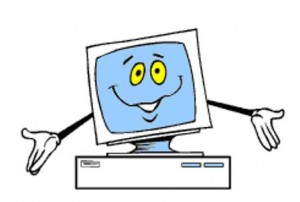
1. Один короткий писк.
Означает, что все хорошо, что системный блок включился штатно, всё оборудование запустилось и можно работать.
2. Нет писка, нет изображений на экране.
Это говорит о том, что имеются проблемы с блоком питания. Или, возможно, с процессором. Если процессор не опрошен, часто бывает так: включаешь компьютер, лампочки горят, вентиляторы крутятся, звуков нет, изображений нет.
Решение: поменять процессор, проверить напряжения на блоке питания (наличие 5 и 12 В). Если же нет признаков жизни вообще – первым делом проверить все провода и кнопки (на пилотах, бесперебойниках и т.д.) и смотреть блок питания.
3. Один длинный писк.
Говорит о том, что имеются проблемы с блоком питания.
Решение: ремонтировать блок питания или купить новый.
4. Два коротких писка.
Незначительные проблемы в БИОСе (честно говоря, ни разу не встречал). Как войти в БИОС можно почитать в статье про включение компьютера (ближе к концу).
Решение: войти в БИОС, исправить конфликтующие параметры. Если непонятно, что конфликтует – сбрасывать БИОС. Так же это можно сделать путём вытаскивания батарейки.
5. Три длинных писка.
Этот звуковой сигнал компьютера говорит об отсутствии клавиатуры.
Решение: проверить наличие клавиатуры, подключение к системному блоку. Если не помогло – замена.
6. Три коротких писка.
Таким звуком происходит оповещение про ошибку оперативной памяти.
Решение: вытащить память, хорошенько продуть от пыли (и память, и слоты на материнке), так как очень часто пыль всему виной . Попробовать вставить память в другой слот, причем желательно начать с одной планки, не обязательно вставлять их все сразу. Так же можно попробовать сбросить настройки БИОСа, ведь в нем могут быть выставлены вручную частоты, вольтаж и т.д.

7. Один длинный и три коротких.
Такой писк компьютера говорит о том, что имеются неисправности в видеокарте.
Решение: первым делом пыль, её удаляем, потом вставляем карту, подключаем к ней питание (если требуется), убеждаемся в том, что все сделано правильно. Если не заработало, остается только взять рабочую карту, вставить и проверить работоспособность. Так же как-то было, на видеокарте не работал вентилятор (и был такой писк). После починки охлаждения, компьютер нормально загрузился.
8. Один длинный и восемь коротких.
Не подключен монитор или не работает видеокарта.
Решение: так же, как и выше плюс проверить монитор.
9. Один длинный и девять коротких.
Этот звуковой сигнал компьютера говорит про ошибки считывания данных из БИОС.
Попробовать вытащить батарейку. Если это не поможет, остается только перепрошивать БИОС.
10. Четыре коротких писка.
Не работает системный таймер.
Решение: этот неприятный писк говорит о поломке материнской платы. Нужно её ремонтировать или менять. Тем не менее, попробовать скинуть БИОС.
11. Пять коротких писков.
Писк компьютера говорит о неправильной работе процессора.
Решение: попробовать почистить пыль (продуть радиатор и вентилятор), Обновить термопасту.
12. Шесть коротких писков.
Ошибка клавиатуры.
13. Семь коротких писков.
Если при включении компьютер пищит так, значит у нас неисправность материнской платы.
Решение: менять материнку (ну или ремонтировать).
14. Восемь коротких писков.
Это говорит о проблемах с видеокартой.
Решение: менять или ремонтировать.
15. Девять коротких писков.
Неправильная контрольная сумма БИОСа.
Решение: вытащить батарейку, сброс должен помочь.
16. Десять коротких писков.
Это ошибка записи данных в микросхему CMOS
Решение: обычно она возникает после перепрошивке БИОС, поэтому пробовать перепрошивать заново.

17. Одиннадцать коротких писков.
Неправильно работает кэш-память.
Если сброс БИОСа не помог, пробуем менять процессор.
18. Повторяющиеся длинные писки.
Это говорит о том, что оперативная память неисправна (возможно неправильно подключена).
Решение: вытащить, почистить, почистить слот, вставить по очереди, проверить.
19. Повторяющиеся короткие писки.
Неисправность блока питания.
Решение: проверить подключение, вентилятор, напряжения.
На этом, пожалуй, все. Теперь звуковые сигналы компьютера не поставят нас в тупик, все основные ситуации описаны (и неосновные тоже), способы реагирования известны.
Почему системный блок начал пищать?
Ответ мастера:
Обычно системный блок издаёт писк в процессе загрузки компьютера. Этот звук означает работоспособность операционной системы и компьютера. Но, в ситуации, когда появляются и другие звуковые сигналы, понять которые может далеко не каждый. Такие писки – результат тестирования технического обеспечения вашего компьютера. Во время запуска машина проверяет состояние соединении всех компонентов, а системный блок как раз сигнализирует о результате проверки писком.
Раздался одиночный короткий писк? Это не причина для беспокойства. Всё отлично, тест успешно пройден. Бывает и так, что после удачной загрузки системный блок и вовсе не издаёт никаких звуков. Это также не является чем-то ненормальным. Продолжайте свою работу.
Когда вы услышали один непрерывающийся писк, это уже повод насторожиться. Скорее всего обнаружится проблема, связанная с блоком питания. Решить её, обычно, можно лишь заменой имеющегося устройства на новое.
Если вы услышали два коротких писка, то они означают небольшую неисправность в настройках компонента BIOS. Для её устранения необходимо зайти в его меню, чтобы установить наиболее оптимальные параметры. Если же вы не совсем уверены в том, какие параметры нужно выбрать, то просто остановитесь настройках по умолчанию. Чтобы это сделать, нажмите клавишу F5. Бывает так, что в меню изначально подсвечиваются пункты настроек, которые конфликтуют с системой.
В случае, если прозвучало три длинных сигнала, то это свидетельство отсутствия клавиатуры. Убедитесь, что она подключена. И, если она основательно воткнута в гнездо, а писк не исчез, то придётся сменить само устройство.
Короткие сигналы – ошибка в оперативной памяти. Следует проверить материнскую плату на наличие блоков памяти. Стоит попробовать извлечь все планки, аккуратно их прочистить от скопившейся пыли и поочерёдно обратно вставить в разъёмы. Снова запустите ваш компьютер. В случае, если аналогичные три писка корпус системного блока издаст на одной из планок, то смените именно её.
Если вы слышите один короткий, а затем один длинный писк, то знайте, что они сигнализируют о некорректности в работе оперативной памяти. Проверьте её описанным выше способом. Может быть так, что к проблеме привели планки, несовместимые друг с другом.
Один длинный и три кратких пищащих сигнала говорят о проблеме, связанной с видеоадаптером. Проведите проверку вашей видеокарты на работоспособность. Воспользуйтесь для этого гарантированно работающей моделью. Возможно попробовать извлечь карту и, прочистив от пыли, вставить её обратно.
|